¿Cómo actualizar YouTube en mi móvil, PC o Smart TV? - Con y sin Play Store
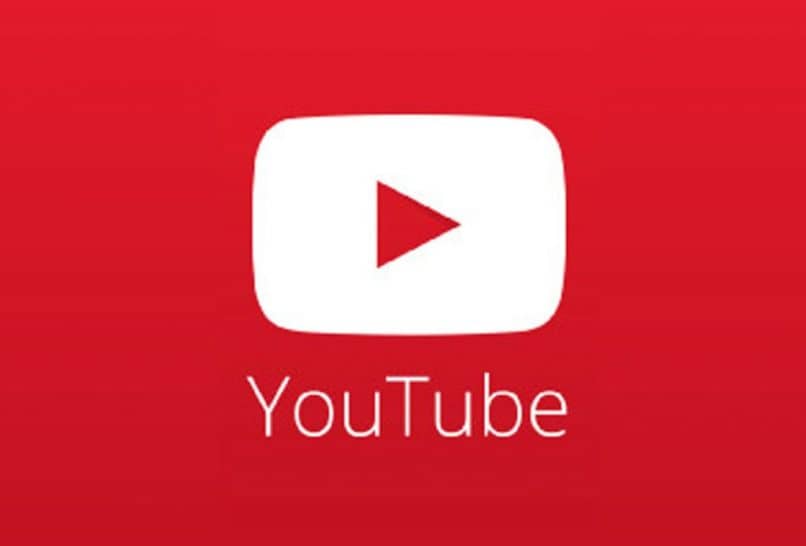
Es de dudar que en plena era digital y a estas alturas exista una persona que no conozca actualizar YouTube o por lo menos no haya escuchado hablar sobre YouTube. Esta plataforma nos da la oportunidad de que con tan solo hacer un clic, ver videos desde cualquier lugar con una conexión a internet.
Es posible que nos estemos preguntando la manera de actualizar YouTube para seguir disfrutando de todas sus ventajas. Acá podremos saber cómo hacerlo de la forma más práctica, de igual modo, las funciones son las mismas. Ya que nada más debes escribir un texto en el buscador y seleccionar un video mostrados en la parte de abajo. Esto es básico y no necesitas configurar tu YouTube para ello.
¿Cómo actualizar YouTube en mi celular?
Una alta cantidad de personas en el mundo se han venido a convertir en los denominados “Youtubers”. Los cuales consiguen en esta plataforma el medio perfecto con el fin de diseminar su video con publicidad, creando una nueva modalidad de entretenimiento. Y una muy efectiva herramienta para informar a nivel mundial con recursos sencillos y básicos, como un terminal dotado de internet y una cámara.
Podemos decir con esto que YouTube logró adelantar mucho en democratizar el hecho de generar contenido por nuestra propia cuenta y al alcance de cualquiera. Aunque está claro que se debe actualizar YouTube para estar al corriente de todas las innovaciones que vienen. Manteniendo siempre en óptimas condiciones la función de YouTube. Es por eso que será importantísimo tener actualizada dicha herramienta en tu celular o PC.
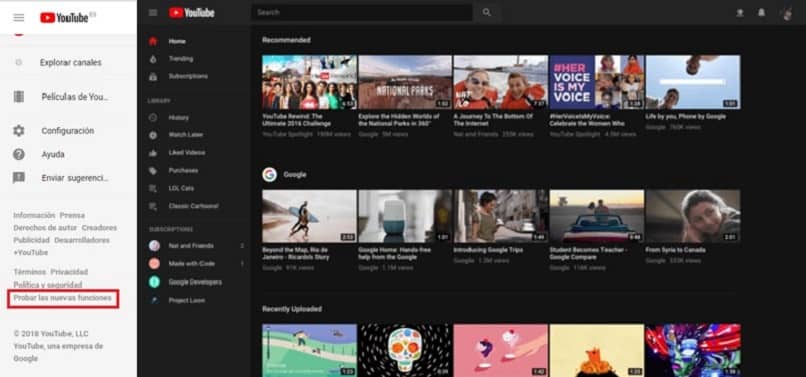
Después de actualizar YouTube, nuevos cambios llegaron. Pues la plataforma refrescó su imagen, modificando un poco donde están situadas las opciones en dispositivos con Android. Cuando iniciamos la app, ahora podemos encontrar detalles del perfil presionando en la parte de arriba, encima de nuestro avatar. Cuando hablamos de abajo, allí podemos encontrar el menú de tranding, el home, videos compartidos, youtubers a los cuales estamos suscritos y la opción librería de favoritos.
Actualizar YouTube para un móvil iPhone
Para buscar la actualización de YouTube que va de la mano con la empresa de la manzana (Apple), tenemos que gestionar las mismas a través de su tienda App Store. Para enterarnos si es necesario actualizar YouTube en nuestro celular iPhone o iPad, bastará con realizar los siguientes pasos:
- Abrir la App Store en el dispositivo.
- Buscamos entre nuestras aplicaciones instaladas la app (YouTube).
- También es posible usar el buscador en la parte superior. Introduciendo el nombre de la app (YouTube) para conseguir la misma de una forma más rápida.
- Sea de un modo o del otro, si cuentas con la app YouTube en nuestro móvil. Podremos ver que si el sistema tiene un nuevo update disponible, el mismo nos avisará brindándonos una opción que dice “Actualizar” donde debemos pulsar.
- En este punto se nos pedirá aprobar el update con nuestra huella o presionando un botón para la confirmación, debemos realizar uno o el otro.
- Ahora veremos como empieza la descarga de los datos de la nueva actualización de YouTube.
- Cuando se haya finalizado la bajada, será necesario apagar el equipo y volver a encenderlo. Para que los cambios se hagan efectivos y sea posible empezar a disfrutar de nuestra nueva actualización de YouTube.

¿Cómo actualizar YouTube en mi Android?
La manera más directa que disponemos con el fin de actualizar YouTube en los dispositivos Android, es simple y muy similar a la actualización de YouTube en los iPhone. Además, existe un método de hacerlo sin Play Store, de igual manera, nada más debemos seguir los siguientes pasos:
- Accedemos a Play Store.
- Buscamos en el menú de arriba “YouTube”, y seleccionamos la opción identificada como la oficial de la plataforma (será el primer resultado a la vista).
- Otro modo de obtener esta actualización es ir a Play Store y pulsamos el botón de las tres barritas. Luego, buscamos la opción “Mis Apps y Juegos”, donde localizaremos la App de YouTube.
- Ya que, la aplicación se encuentra instalada en nuestro dispositivo, nos aparecerá un botón en la parte de arriba a la derecha, brindándonos la opción de “Actualizar”. Si existe en ese momento la disponibilidad de un update si ese es nuestro caso debemos proceder a presionar ese botón. Es imposible no verlo, puesto que, es muy vistoso y está justo a la derecha de otro que sirve para “Desinstalar”.
- Luego, tenemos que confirmar los términos de la política de uso de la plataforma YouTube, pulsando donde dice “Aceptar”.
- Empezaremos a ver como procede a descargarse la aplicación, el tiempo que dure dependerá del peso de la nueva actualización, y de nuestra velocidad de conexión. Es por eso que es muy recomendable estar conectados a una red wifi.
- Cuando hayamos logrado hacer estos pasos, en seguida podremos usar el update más reciente de la aplicación, sin tener que reiniciar el terminal.
- Puedes crear tu cuenta en YouTube con tu correo electrónico o iniciar sesión si ya tienes una cuenta muy fácil.

¿Por qué no puedo actualizar YouTube en mi celular?
Son varios que nos impiden actualizar YouTube, el más común es que ya tengas la actualización de YouTube y no lo sabes. Pues de acuerdo a la configuración de la tienda, las aplicaciones del celular se actualizan solas. Claro que también puedes hacer sin Play Store o App Store, pues tienes la opción de bajarte el APK de la versión más reciente. Luego, lo instalas de manera manual y listo.
Por otra parte, si tienes la memoria llena tampoco podrás tener el Update de YouTube, por eso se aconseja liberar el caché de tu celular. Asimismo, si lo que desees es actualizar YouTube en PC y no puedes, entonces no lo hagas de una web externa. Nada más ve a la Microsoft Store y da clic en obtener YouTube, lo mismo para los dispositivos del sistema iOS.
¿Cómo actualizar YouTube en otros dispositivos?
YouTube en TV Smart es muy sencillo de actualizar, lo único que debes hacer es entrar a tienda según el modelo de tu televisor. Luego, vas a la sección de video, ubicas la App de YouTube en TV y pulsa en actualizar. Si en caso de que no te funcione nada más, debes borrar la memoria caché o restaurar la aplicación, con el fin de instalarla de nuevo, desde cero, ya que, al hacerlo tendrás la versión más reciente.
Asimismo, aparte de YouTube en TV, también puedes realizarlo en otros dispositivos, como consolas de videojuegos y otros. Lo mejor es que el procedimiento es igual, por el hecho de que cada equipo cuenta con la tienda de aplicaciones. Y, al ubicarla, tendrás la opción de actualizar YouTube, o instalarla en caso de que aún no la tengas.

Actualizar YouTube en mi Smart TV
Es usual que pase que en algunos televisores equipados con la tecnología Smart TV, deje de funcionar la app de YouTube en TV. Podemos decir que esto es producto de no hacerle caso a actualización de YouTube que llegaron y no se descargaron y mucho menos se instalaron.
Es por ello que siempre debemos estar atentos de tener la actualización de YouTube más reciente en nuestro Smart TV. Muchas marcas han venido sacando televisores de esta gama al mercado y cado uno presenta diferentes variables en el proceso de actualizar YouTube. De todos modos, estos pasos nos servirán de una manera muy general:
- Nuestro televisor tiene que estar conectado a internet para poder hacer el proceso. Es por ello que será oportuno revisar que todo esté bien con nuestra conexión, ya sea de wifi o LAN-Ethernet.
- Entramos al menú del equipo donde está, el apartado “Funciones Smart” para verificar en “Términos y condiciones” que hayan sido aceptados los correspondientes términos y políticas.
- Después nos vamos al menú de “Asistencia” y buscamos el apartado de “Actualización de Software”.
- Ya que estemos en esta parte, podemos escoger actualizar todas nuestras aplicaciones o solo seleccionar, actualizar YouTube sin alterar las demás.
- Si elegimos la segunda opción, tendremos que buscar la app (YouTube ) y escogerla.
- En el menú desplegado pulsaremos sobre el botón que dice “Actualizar Aplicación”.
- En poco tiempo veremos como empiezan a descargarse los datos necesarios para actualizar YouTube.
Cuando se haya finalizado este proceso, habremos terminado la actualización de Youtube en nuestro Smart TV. Así podremos empezar a disfrutar las novedades que trae el nuevo parche. Asimismo, según la marca y el modelo de nuestro equipo, las opciones cambiarán de nombre, aunque estas, en realidad, son muy similares entre ellas y nos permitirán seguir el proceso aun sin Play Store o tiendas.
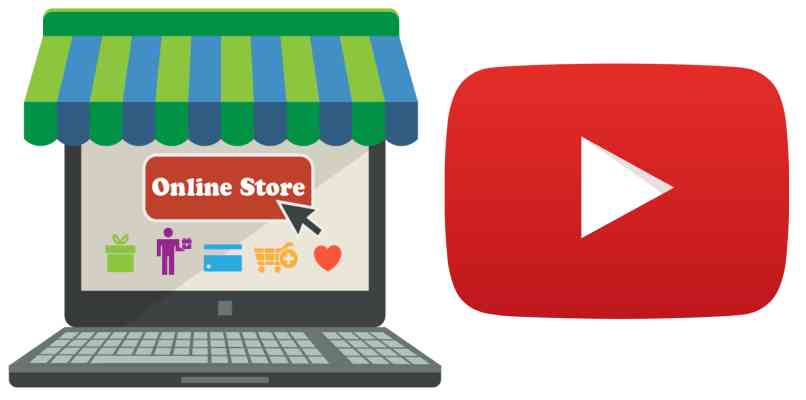
Cómo actualizar YouTube en PC
Un aire de publicidad, novedad y de mayor elegancia son las características que vienen con la nueva actualización de YouTube en PC. Aunque las opciones con el fin de actualizar dicha app varían en ocasiones, si seguimos los siguientes pasos podremos hacernos con YouTube en PC. En tal sentido solo sigue el siguiente procedimiento:
- Debemos acudir al sitio web oficial de YouTube.
- En el lado izquierdo de la pantalla podremos ver la columna que corresponde a todo tipo de información. Tales como el perfil, suscripciones, publicidad, configuración, entre otros. Es preciso hacer scroll para llegar hasta debajo de todo. Acá veremos unas pequeñas letras que dicen “Probar las nuevas funciones” donde debemos dar clic.
- Esta página contiene las versiones que nos brindan generar una prueba a las opciones que ofrece la famosa plataforma de videos. Estas tienden a cambiar, a veces, la interfaz y en otros casos las funciones.
- Aquí conseguimos el parche con las innovaciones que viene aplicando el gigante YouTube.
- En seguida, podremos ver un botón indicado con el nombre “Prueba la nueva versión de YouTube” y vamos a hacer clic.
- Ahora podremos ver que se cargará una página donde nos hablarán acerca del nuevo parche y las características de la plataforma. Además de la opción de testear presionando el botón que dice “Pruébalo ahora”. Ya solo restará pulsar el mismo para vivir la nueva experiencia que nos ofrece YouTube.
Si es que no sentimos ningún tipo de afinidad o no nos gustan los cambios que se dan en la interfaz de la actualización de YouTube en PC. Siempre podemos volver a nuestra versión anterior de una forma bastante sencilla. Para hacerlo nada más debemos acceder donde dice “Probar las nuevas funciones” y hacemos clic donde indica “Volver a la versión clásica de Youtube”.

¿Cómo actualizar mi app de YouTube si no tengo Play Store?
Debemos recordar que descargar y actualizar YouTube a través de la APK, o sea, sin Play Store. Implica el hecho de acudir al sitio web oficial de YouTube, para buscar el correspondiente APK o en su defecto, usar, los enlaces de descarga de alguna página web. De esta manera, vamos a evitar posibles problemas de malware y hackeo que quieran atacar nuestro dispositivo. Entonces, los pasos para actualizar YouTube son los siguientes:
- Descargar la APK desde un enlace oficial en tu PC.
- Ahora hacemos la descompresión del archivo en la PC y luego conectamos nuestro dispositivo Android al ordenador.
- Debemos abrir una carpeta donde veremos los archivos y ponemos allí una copia del APK.
- En este punto, hacemos la desconexión del celular Android con la computadora.
- Ahora hay que buscar en el teléfono la carpeta donde se localizan todos los archivos (Download). El que corresponde en este caso es el que contenga la extensión APK.
- Hacemos clic en “Abrir”, y seleccionamos sobre “Siguiente”.
- El dispositivo lo que hará será preguntarnos si en realidad queremos instalar esa aplicación.
- Allí vamos a presionar sobre el botón “Sí” y de esta manera continuar el proceso y listo.
Es posible que cuando terminemos con la actualización de YouTube, el sistema nos pida reiniciar el dispositivo. Hecho esto podremos considerar esta tarea concretada, aunque cabe la posibilidad de que en las opciones la seguridad de nuestro dispositivo. Ya tengamos pre seleccionada la opción “Permitir Descargas de Terceros”. Si esto es así, el sistema no procederá a pedirnos el requisito de “Confirmar” cuando instalamos la APK.
¿Qué hacer para activar las actualizaciones automáticas de YouTube?
Este se hace de forma directa en la tienda, ya sea en la Play Store o en la App Store. En caso de tener un celular Android, nada más debes entrar a la configuración y en preferencia de red, notarás la opción de activar las actualizaciones automáticas. Es un truco muy útil para actualizar YouTube sin necesidad de estar pendiente, si sale un nuevo parche. Por supuesto, que debes iniciar sesión con tu correo electrónico para hacerlo.
Por otra parte, en los móviles iPhone, lo que hay que es entrar a la App Store y en los ajustes, activar la casilla de 'Actualización de App'. Con esto es suficiente para actualizar YouTube sin necesidad de estar pendiente, claro que siempre se recomienda arrancar sesión con tu correo electrónico, ya sea en la tienda oficial o en la misma App.